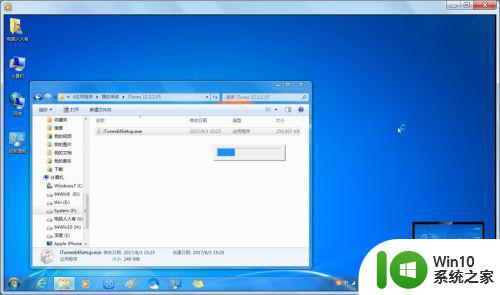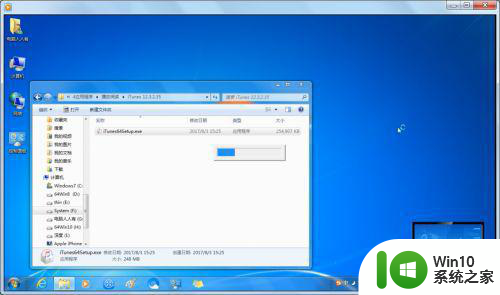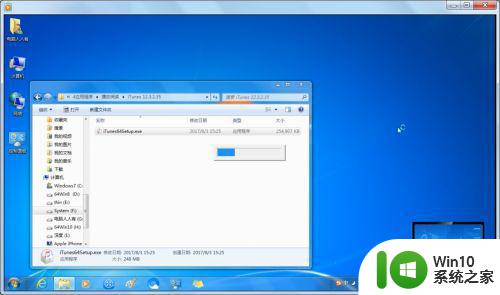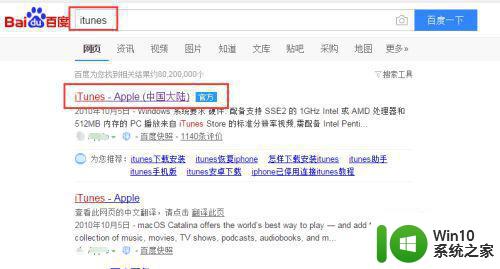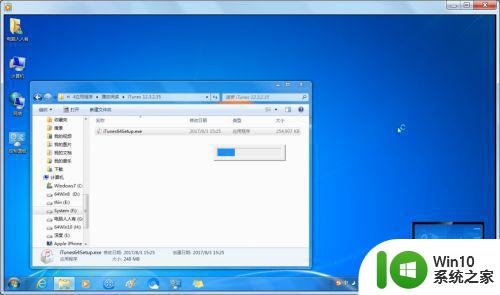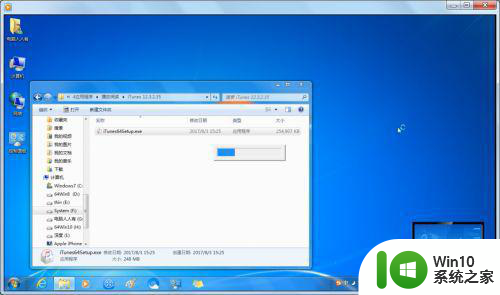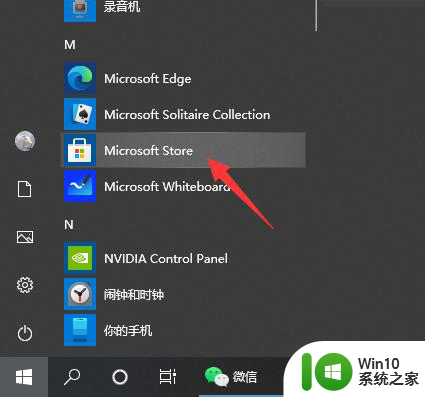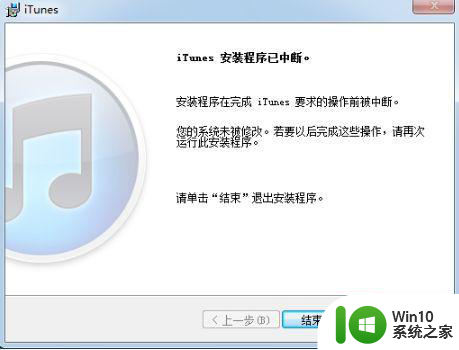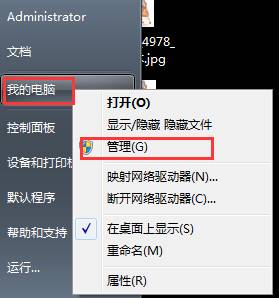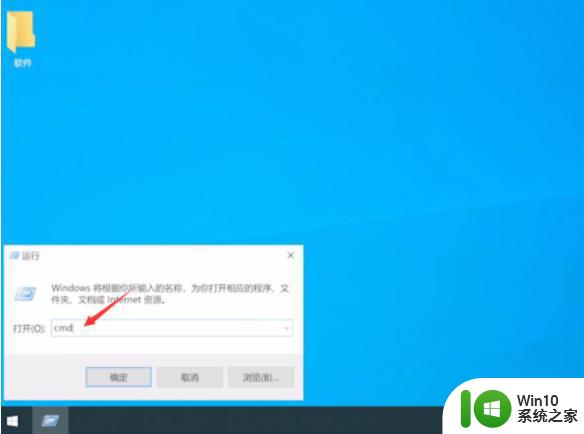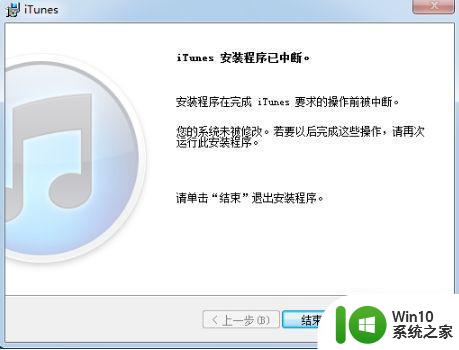win7电脑如何安装适用的itunes版本 itunes如何在win7操作系统中下载及安装
win7电脑如何安装适用的itunes版本,iTunes作为苹果公司的官方音乐软件,让很多苹果设备的用户喜爱。但是在Window系统中安装iTunes却不是一件轻松的事情,特别是在Win7操作系统中。那么为了方便Win7用户找到适用的iTunes版本并安装成功,我们在这里提供一些有效的操作方法和提示。
具体方法:
1、双击已经下载好的iTunes安装文件(解压临时安装文件)。
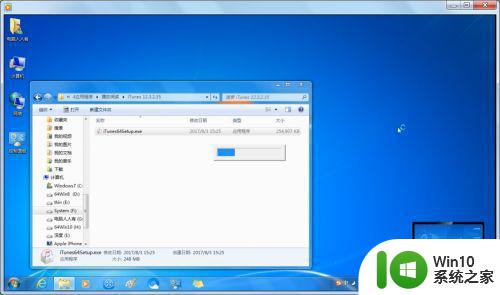
2、正在准备安装。
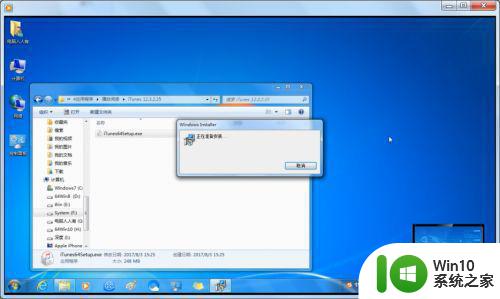
3、收集所需信息,计算使用空间。
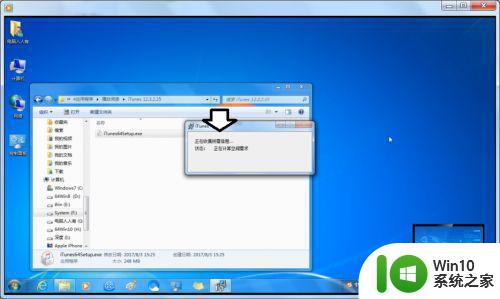
4、弹出安装向导,点击下一步。

5、如要选择安装目录,点击更改。默认安装点击→安装。

6、启动安装程序,自动安装(时间稍长,可以关注状态显示内容)。如果出错,安装程序会在此时回滚。
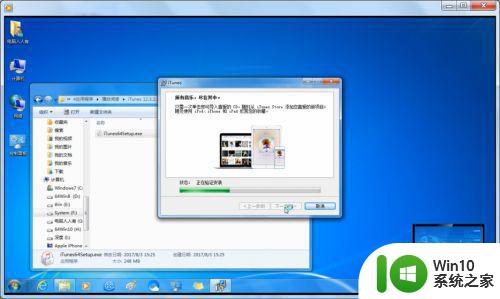
7、安装完成(桌面快捷图标生成),自动打开iTunes,会有一个默认打开文件的选择。
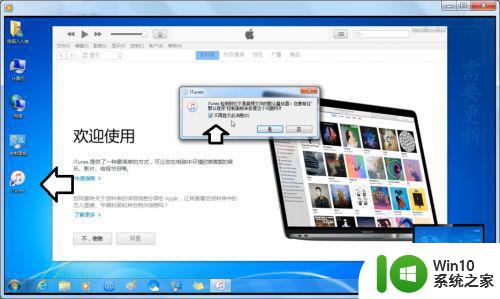
8、如果此时已经插上苹果手机,还需要在手机上授权,否则不能显示手机设备。
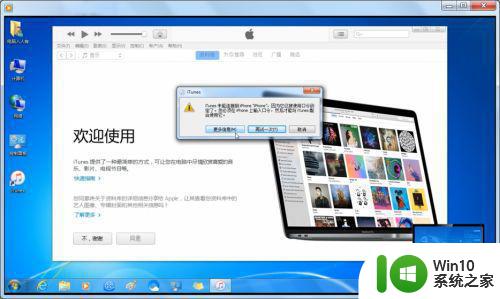
安装适用于Win7操作系统的iTunes版本非常简单,只需要下载最新版本的iTunes安装程序并按照提示进行安装即可,建议大家尝试自己操作,体验一下最新版的iTunes给我们带来的便利。